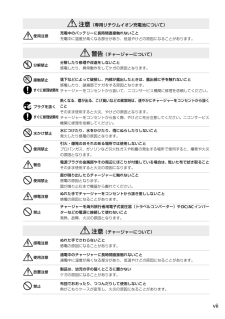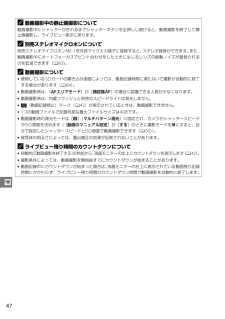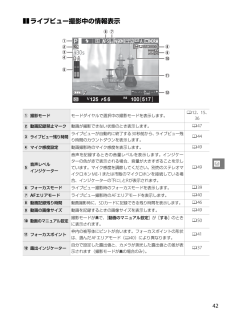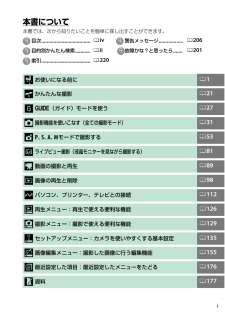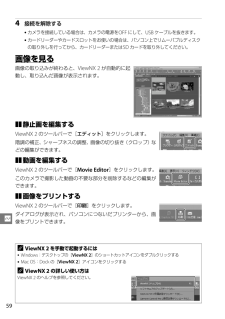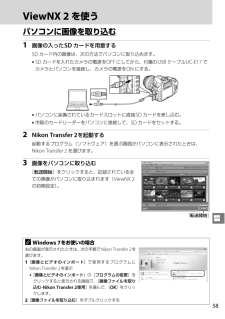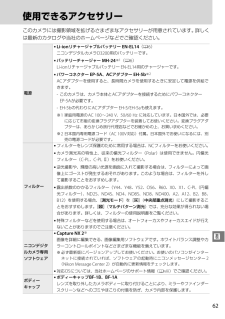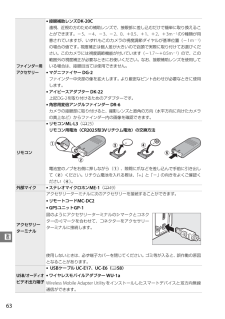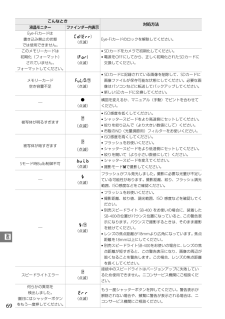Q&A
取扱説明書・マニュアル (文書検索対応分のみ)
"接続"1 件の検索結果
"接続"30 - 40 件目を表示
全般
質問者が納得ヒントになるかどうかわかりませんが、
リンク先のサイトを参照してみて下さい。
http://dc.watch.impress.co.jp/docs/review/item/20120607_538202.html
スマホの中でもWi-Fi設定でWPSボタン設定がある機種とない機種も
ある様なので、102SHはないのかもしれません。
なのでWi-Fiネットワーク一覧の中からWU-1aのSSIDを探して
そのSSIDをタップすれば大丈夫だと思います。
4152日前view595
viiA 注意 (専用リチウムイオン充電池について)A使用注意充電中のバッテリーに長時間直接触れないこと充電中に温度が高くなる部分があり、低温やけどの原因になることがあります。A 警告 (チャージャーについて)E分解禁止分解したり修理や改造をしないこと感電したり、異常動作をしてケガの原因となります。GC接触禁止すぐに修理依頼を落下などによって破損し、内部が露出したときは、露出部に手を触れないこと感電したり、破損部でケガをする原因となります。チャージャーをコンセントから抜いて、ニコンサービス機関に修理を依頼してください。MCプラグを抜くすぐに修理依頼を熱くなる、煙が出る、こげ臭いなどの異常時は、速やかにチャージャーをコンセントから抜くことそのまま使用すると火災、やけどの原因となります。チャージャーをコンセントから抜く際、やけどに充分注意してください。ニコンサービス機関に修理を依頼してください。J水かけ禁止水につけたり、水をかけたり、雨にぬらしたりしないこと発火したり感電の原因となります。F使用禁止引火・爆発のおそれのある場所では使用しないことプロパンガス、ガソリンなど引火性ガスや粉塵の発生する場所で使用すると、...
X1Xお使いになる前にカメラ本体各部の名称と機能12131615141817211920222334510897126112425262728291 モードダイヤル............................ 32ストラップ取り付け部(吊り金具)............................... 63 Rボタンインフォ画面表示................. 434 E(N)ボタン露出補正絞り変更.................................... 37フラッシュ調光補正5 シャッターボタン........... 13、146 電源スイッチ................................. 27 動画撮影ボタン......................... 468 AF補助光ランプセルフタイマーランプ........... 25赤目軽減ランプ......................... 349リモコン受光部(前面)......... 2510 ボディーキャップ11 レンズ信号接点12 内蔵フラッシュ...................
47yA動画撮影中の静止画撮影について動画撮影中にシャッターがきれるまでシャッターボタンを全押しし続けると、動画撮影を終了して静止画撮影し、ライブビュー表示に戻ります。A別売ステレオマイクロホンについて別売ステレオマイクロホンME-1を外部マイク入力端子に接続すると、ステレオ録音ができます。また、動画撮影中にオートフォーカスでピント合わせをしたときに生じるレンズの振動ノイズが録音されるのを低減できます(063)。A動画撮影について*使用しているSDカードの書き込み速度によっては、最長記録時間に満たないで撮影が自動的に終了する場合があります(064)。*動画撮影時は、[AFエリアモード]が[顔認識AF]の場合に認識できる人数が少なくなります。*動画撮影時は、内蔵フラッシュと別売のスピードライトは発光しません。*0(動画記録禁止)マーク(042)が表示されているときは、動画撮影できません。*1つの動画ファイルで記録可能な最大ファイルサイズは4GBです。*動画撮影時の測光モードは[L](マルチパターン測光)に固定され、カメラがシャッタースピードやISO感度を決めます([動画のマニュアル設定]が[する]のときに撮影モ...
42x❚❚ライブビュー撮影中の情報表示q撮影モードモードダイヤルで選択中の撮影モードを表示します。012、15、36w動画記録禁止マーク動画が撮影できない状態のとき表示します。047eライブビュー残り時間ライブビューが自動的に終了する30秒前から、ライブビュー残り時間のカウントダウンを表示します。044rマイク感度設定動画撮影時のマイク感度を表示します。049t音声レベルインジケーター音声を記録するときの音量レベルを表示します。インジケーターの色が赤で表示される場合、音量が大きすぎることを示しています。マイク感度を調節してください。別売のステレオマイクロホンME-1または市販のマイクロホンを接続している場合、インジケーターの下にLとRが表示されます。049yフォーカスモードライブビュー撮影時のフォーカスモードを表示します。039uAFエリアモードライブビュー撮影時のAFエリアモードを表示します。040i動画記録残り時間 動画撮影時に、SDカードに記録できる残り時間を表示します。046o動画の画像サイズ動画を記録するときの画像サイズを表示します。049!0動画のマニュアル設定撮影モードがMで、[動画のマニュアル...
i本書 について本書では、次から知りたいことを簡単に探し出すことができます。目次....................................0iv警告メッセージ..................0206目的別かんたん検索...........0ii故障かな?と思ったら.......0201索引....................................0220i ii iiお使いになる前にかんたんな撮影Xs01021最近設定した項目:最近設定したメニューをたどるw再生メニュー: 再生で使える便利な機能撮影メニュー:撮影で使える便利な機能画像編集メニュー: 撮影した画像に行う編集機能資料画像の再生と削除パソコン、プリンター、テレビとの接続oiunIQ017601260129015501770980112g(ガイド)モードを使う!027P、S、A、Mモードで撮影するt053ライブビュー撮影(液晶モニターを見ながら撮影する)x081動画の撮影と再生y089セットアップメニュー: カメラを使いやすくする基本設定g0135撮影機能を使いこなす(全ての撮影モード)z 031
59Q4 接続を解除する*カメラを接続している場合は、カメラの電源をOFF にして、USB ケーブルを抜きます。*カードリーダーやカードスロットをお使いの場合は、パソコン上でリムーバブルディスクの取り外しを行ってから、カードリーダーまたはSD カードを取り外してください。画 像を見る画像の取り込みが終わると、ViewNX 2 が自動的に起動し、取り込んだ画像が表示されます。❚❚静止画を編集するViewNX 2 のツールバーで[エディット]をクリックします。階調の補正、シャープネスの調整、画像の切り抜き(クロップ)などの編集ができます。❚❚動画を編集するViewNX 2 のツールバーで[Movie Editor]をクリックします。このカメラで撮影した動画の不要な部分を削除するなどの編集ができます。❚❚画像をプリントするViewNX 2 のツールバーで[印刷]をクリックします。ダイアログが表示され、パソコンにつないだプリンターから、画像をプリントできます。AViewNX 2 を手動で起動するには*Windows:デスクトップの[ViewNX 2]のショートカットアイコンをダブルクリックする*Mac OS:Dock...
58QViewNX 2 を使うパソコンに画像を取り込む1 画像の入ったSD カードを用意するSD カード内の画像は、次の方法でパソコンに取り込めます。*SD カードを入れたカメラの電源をOFF にしてから、付属のUSB ケーブルUC-E17 でカメラとパソコンを接続し、カメラの電源をON にする。*パソコンに装備されているカードスロットに直接SD カードを差し込む。*市販のカードリーダーをパソコンに接続して、SD カードをセットする。2Nikon Transfer 2を起動する起動するプログラム(ソフトウェア)を選ぶ画面がパソコンに表示されたときは、Nikon Transfer 2 を選びます。3 画像をパソコンに取り込む[転送開始]をクリックすると、記録されている全ての画像がパソコンに取り込まれます(ViewNX2 の初期設定)。AWindows 7をお使いの場合右の画面が表示されたときは、次の手順でNikon Transfer 2を選びます。1[画像とビデオのインポート]で使用するプログラムにNikonTransfer 2を選ぶ*[画像とビデオのインポート]の[プログラムの変更]をクリックすると表示される...
62n使用できるアクセサリーこのカメラには撮影領域を拡げるさまざまなアクセサリーが用意されています。詳しくは最新のカタログや当社のホームページなどでご確認ください。電源*Li-ionリチャージャブルバッテリーEN-EL14(06)ニコンデジタルカメラD3200用のバッテリーです。*バッテリーチャージャーMH-24※1(06)Li-ionリチャージャブルバッテリーEN-EL14用のチャージャーです。*パワーコネクターEP-5A、ACアダプターEH-5b※2ACアダプターを使用すると、長時間カメラを使用するときに安定して電源を供給できます。-このカメラは、カメラ本体とACアダプターを接続するためにパワーコネクターEP-5Aが必要です。-EH-5bの代わりにACアダプターEH-5/EH-5aも使えます。※1家庭用電源のAC 100~240 V、50/60 Hz に対応しています。日本国外では、必要に応じて市販の変換プラグアダプターを装着してお使いください。変換プラグアダプターは、あらかじめ旅行代理店などでお確かめの上、お買い求めください。※2日本国内専用電源コード(AC 100V対応)付属。日本国外でお使いになるに...
63nファインダー用アクセサリー*接眼補助レンズDK-20C遠視、近視の方のための補助レンズで、接眼部に差し込むだけで簡単に取り換えることができます。-5、-4、-3、-2、0、+0.5、+1、+2、+3m-1の9種類が用意されていますが、いずれもこのカメラの視度調節ダイヤルが基準位置(-1m-1)の場合の値です。視度補正は個人差が大きいので店頭で実際に取り付けてお選びください。このカメラには視度調節機能が付いています(-1.7~+0.5m-1)ので、この範囲外の視度補正が必要なときにお使いください。なお、接眼補助レンズを使用している場合は、接眼目当ては使用できません。*マグニファイヤー DG-2ファインダー中央部の像を拡大します。より厳密なピント合わせが必要なときに使用します。*アイピースアダプター DK-22上記DG-2を取り付けるためのアダプターです。*角窓用変倍アングルファインダーDR-6カメラの接眼部に取り付けると、撮影レンズと直角の方向(水平方向に向けたカメラの真上など)からファインダー内の画像を確認できます。リモコン*リモコンML-L3(025)リモコン用電池(CR2025型3Vリチウム電池)の...
69nEye-Fiカードは書き込み禁止の状態では使用できません。(/k (点滅)Eye-Fiカードのロックを解除してください。このメモリーカードは初期化(フォーマット)されていません。フォーマットしてください。T (点滅)*SDカードをカメラで初期化してください。*電源をOFFにしてから、正しく初期化されたSDカードに交換してください。メモリーカード空き容量不足j/A/s (点滅)*SDカードに記録されている画像を削除して、SDカードに画像ファイルが保存可能な状態にしてください。必要な画像はパソコンなどに転送してバックアップしてください。*新しいSDカードに交換してください。—● (点滅)構図を変えるか、マニュアル(手動)でピントを合わせてください。被写体が明るすぎますs (点滅)*ISO感度を低くしてください。*シャッタースピードをより高速側にセットしてください。*絞りを絞り込んで(より大きい数値にして)ください。*市販のND(光量調節用)フィルターをお使いください。被写体が暗すぎますs (点滅)*ISO感度を高くしてください。*フラッシュをお使いください。*シャッタースピードをより低速側にセットしてくだ...
- 1